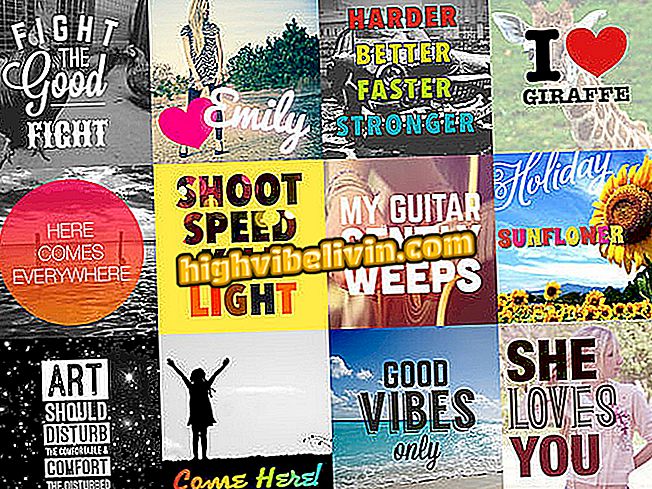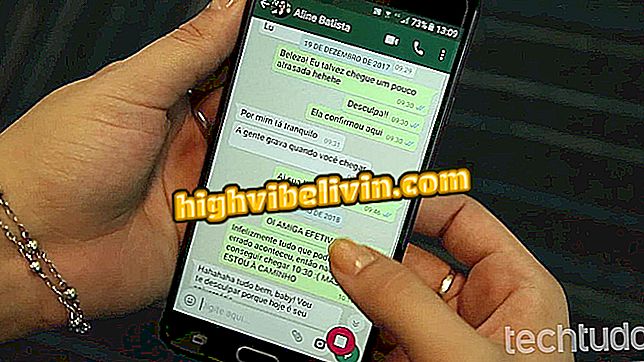كيفية جعل الأسعار والمراجع في ABNT من Zotero
Zotero هو مولد مرجعي في ABNT قادر على تنظيم البيانات الببليوغرافية والمواد المتعلقة بالبحوث مثل المقالات العلمية والدراسات وغيرها. البرنامج مثالي لتوحيد الاستشهادات ومراجع النصوص وفقًا لمعايير ABNT ، من خلال مكون إضافي لبرنامج Microsoft Word.
لا تسمح لك موارد Zotero بإنشاء مكتبة خاصة بك وتخزينها فحسب ، بل أيضًا مطابقة الاستشهادات والمراجع إلى ABNT تلقائيًا. انظر أدناه كيفية استخدام الأداة لإنشاء مستودع بيبليوغرافي واحترام تطبيع ببليوغرافيا الأبحاث.
كيفية جعل اقتباسات والمراجع في ABNT في التطبيق Mendeley

يحتوي Microsoft Word على مكون إضافي لإنشاء مرجع في ABNT تلقائيًا
تريد شراء الهاتف الخليوي والتلفزيون وغيرها من المنتجات الخصم؟ تعرف على المقارنة
الخطوة 1. انتقل إلى صفحة تنزيلات Zotero واختر نظام التشغيل للكمبيوتر لتثبيت برنامج سطح المكتب Zotero ؛
الخطوة 2. مع التطبيق ، انتقل إلى علامة التبويب "أدوات" وحدد "ملحقات" لتثبيت المكون الإضافي لبرنامج Microsoft Word ؛

في تطبيق Zotero ، انقر على "أدوات" واختر "الإضافات"
الخطوة 3. سيفتح Zotero قائمة من الإضافات. في الخيار "Zotero Word for Windows Integration" ، حدد "Enable" لتثبيت المكوّن الإضافي في محرر نصوص Microsoft.

في القائمة ملحقات ، انقر فوق "تمكين" البديل من ملحق "Zotero Word لـ Windows تكامل"
الخطوة 4. بعد التثبيت ، في قائمة الإضافات و "Zotero Word for Windows Integration" البديل ، اضغط على "Options" لفتح نافذة التسوية البيبليوغرافية. ثم ، حدد "الرابطة البرازيلية للمعايير والتقنيات" ، أو ABNT ، في القائمة. إذا لم يكن لديك هذا الخيار ، فانتقل إلى "الحصول على أنماط إضافية" أسفل مربع الاختيار ؛

ثم ، في قائمة الإضافات ، اضغط على "خيارات" لتحديد ABNT ، وإذا لم يكن لديك الخيار ، فانقر فوق "الحصول على أنماط إضافية"
الخطوة 5. الآن ، سيقدم بديل "الحصول على أنماط إضافية" مستودعًا للتطبيعات. اكتب "الرابطة البرازيلية للمعايير والتقنيات" في حقل البحث وحدد أحدث النتائج لتثبيت ABNT ؛

إذا لم يكن لدى Zotero ABNT ، اكتب "الرابطة البرازيلية للمعايير والتقنيات" ، وفي قائمة النتائج ، اختر الإصدار الأحدث
الخطوة 6. مع تثبيت البرنامج المساعد ، سيعرض Microsoft Word الآن علامة التبويب "Zotero". لإدراج مراجع بيبليوغرافية للاستشهادات من المستندات في المدير ، ضع علامة على القسم المشار إليه في النص ، ثم قم بالوصول إلى علامة التبويب الجديدة وحدد البديل "إضافة / تعديل الاقتباس" ؛

في Word ، انقر فوق علامة التبويب "Zotero" الجديدة واختر "إضافة / تحرير الاقتباس" لتضمينها في ذيل صفحة الاستشهادات الوثيقة في المدير
الخطوة 7. عند تنشيط المكون الإضافي لأول مرة في Microsoft Word ، يجب اختيار التطبيع. اختر خيار ABNT ، الذي تم تثبيته سابقًا ، بحيث أن الاستشهادات والمراجع تتبع المعايير البرازيلية ؛

اختر إعدادات تطبيع ABNT عند استخدام مكون Word الإضافي
الخطوة 8. سيفتح معالج الاقتباس للمكوّن الإضافي Zotero في Word نافذة صغيرة للمدير بحيث يعثر المستخدم على المستندات التي تم إدخالها في المستودع ، بحيث يتمكن من إحالتها مباشرةً وضمن معايير ABNT ؛

اكتب اسم المقالة أو اسم المؤلف في محرك البحث Zotero وحدد المستند الموجود بالفعل في المدير المرجعي
الخطوة 9. بمجرد اختيار الوثيقة في مكتبة Zotero ، سيتم عرض مؤشر الاستشهاد كحاشية سفلية في وثيقة Word ويتم توحيدها بالفعل في نسق ABNT ؛

سيتم إدراج المرجع تلقائيًا وضمن ABNT ، ولكن كحاشية سفلية
الخطوة العاشرة لإنشاء المراجع باستخدام المكوّن الإضافي Zotero في Word ، ما عليك سوى الوصول إلى علامة تبويب المدير وتحديد "إضافة / تعديل المراجع". سيتم سرد جميع الاستشهادات المدرجة في المستند بترتيب أبجدي وتكون موحَّدة بالفعل وفقًا للمعيار البرازيلي ؛

في علامة التبويب "Zotero" ، انقر فوق "إضافة / تحرير قائمة المراجع" لتضمين تلقائياً إنشاء قائمة المراجع المستخدمة في النص الخاص بك
الخطوة 11. إذا كنت ترغب في تحرير قائمة المراجع المذكورة ، حدد الخيار "إضافة / تحرير المراجع" في علامة التبويب Zotero. ستظهر نافذة تتضمن كل المراجع المدرجة في المدير. اختر أو أزل أو حرر معلومات مرجع الوثيقة واضغط على "Ok" لإكمالها.

لتحرير المراجع التي تم إنشاؤها ، انقر مرة أخرى على "إضافة / تحرير المراجع" وإضافة أو إزالة أو تحرير المراجع المذكورة
اختفى ملف Word من سطح المكتب وأصبح اختصارًا ؛ ماذا تفعل؟ طرح الأسئلة في المنتدى.

كيفية إدراج خط في كلمة